在当今这个信息高速发展的时代,电脑成为了我们工作和生活中的得力助手。想要更新电脑的性能,升级内存是一项常见且有效的措施。电脑内存卡的安装步骤是怎样的?...
2025-04-04 1 电脑内存
在今天的数字时代,我们对电脑的性能要求越来越高,而内存条作为电脑中的重要组成部分,其性能直接影响整机的运行速率和处理能力。了解如何查看电脑内存条的信息是一项基础技能,它可以帮助我们更好地了解电脑配置,进行系统升级,或者在遇到问题时判断内存条是否为故障源。本文将全面介绍电脑内存条信息的查看方法,并提供一些实用技巧。
在Windows操作系统中,我们可以使用系统自带的工具来查看内存条的相关信息。最常用的方法是使用任务管理器和系统信息工具。
1.任务管理器查看内存信息
步骤如下:
右键点击任务栏,选择“任务管理器”;
在任务管理器窗口中,切换到“性能”标签页;
在左侧菜单中选择“内存”,就可以看到内存的使用情况,包括已安装的内存大小、速度和插槽数等信息。
2.系统信息工具查看内存信息
步骤如下:
在搜索栏输入“运行”,然后在出现的搜索结果里点击“运行”;
在运行窗口中输入`msinfo32`并按回车;
在“系统信息”窗口中,找到“组件”部分下的“内存”,点击展开,就可以查看包括内存大小、类型、速度、插槽等详细信息。
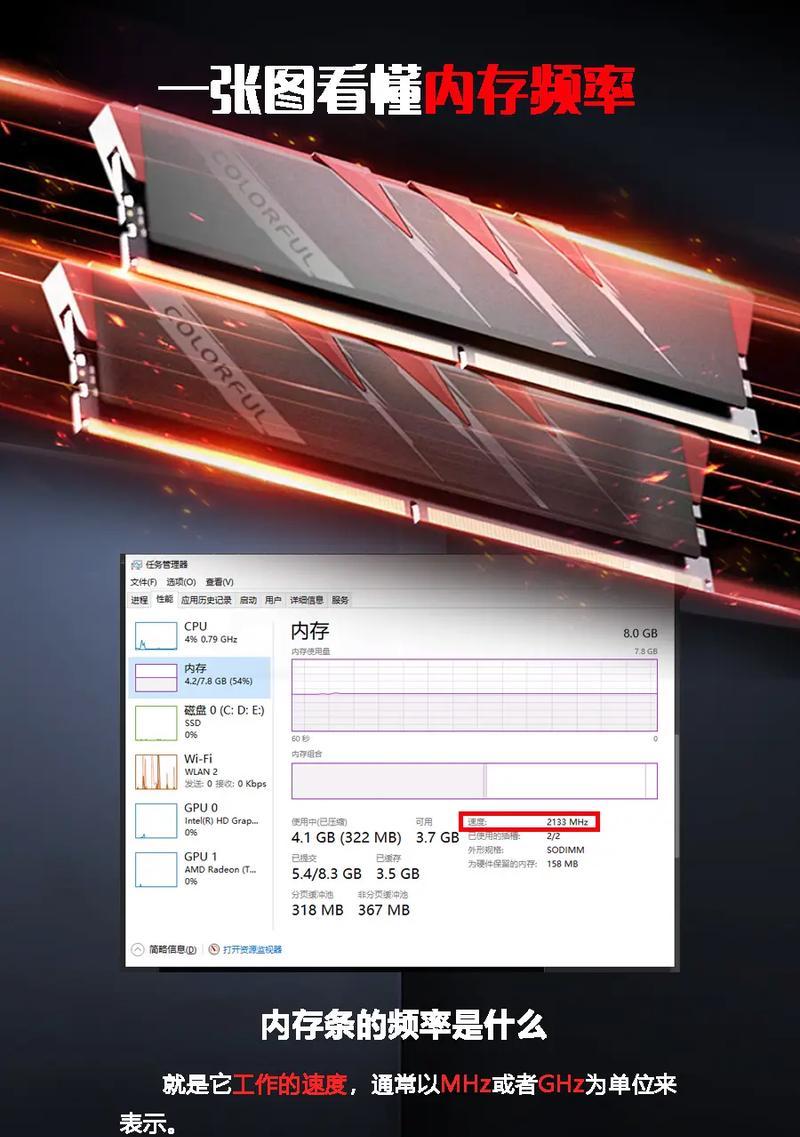
除了系统自带工具外,使用第三方软件也是查看电脑内存信息的一种有效方式。使用Speccy、CPU-Z等专业的硬件检测软件,它们能提供更详尽的数据。
使用CPU-Z查看内存信息的步骤:
下载并安装CPUZ软件;
启动软件后,切换到“Memory”标签页;
在此标签页中,可以看到内存的频率、时序、容量等信息。
使用Speccy查看内存信息的步骤:
下载并安装Speccy软件;
启动软件,它会自动扫描电脑的硬件配置;
在列表中选择“RAM”,即可查看内存的相关信息,Speccy甚至会显示内存的品牌和型号。

在一些操作系统版本中,也可以通过设置菜单中找到内存条的信息。
步骤如下:
点击搜索栏并输入“电脑信息”;
点击“关于”选项;
点击“设备规格”,在这里可以看到内存的大小信息。

对于想要查看最底层硬件信息的用户,BIOS是一个很好的选择。启动电脑时通常按下特定按键(例如F2、Delete等)进入BIOS设置。
步骤如下:
启动电脑并进入BIOS设置界面;
在BIOS界面中找到“Memory”或“SystemInformation”之类的相关选项;
在这里可以查看到内存条的详细信息,包括规格、容量以及序列号等。
1.如何判断内存条是否兼容?
查看主板支持的内存频率和规格,确保与内存条相匹配。
2.内存条的速度有影响吗?
内存条的速度会影响整机响应速度,更快的内存速度可以更高效地配合CPU工作。
3.更换内存条需要什么条件?
更换内存条时需要考虑主板的内存插槽数量和类型,以及操作系统的内存限制。
在选购内存条时,不仅要看大小,还要考虑内存条的频率和时序,它们直接影响内存性能。对于游戏玩家或者专业运算用户来说,高质量和高速度的内存条能带来更好的体验。
通过以上几种方法,您可以轻松查看电脑内存条的信息,并针对个人需求做出相应的升级或调整。无论您是电脑小白还是硬件爱好者,希望本文的介绍能为您提供帮助。综合以上,了解电脑内存条的信息是优化电脑性能不可或缺的一部分,希望您能够根据自己的需求做出明智的选择。
标签: 电脑内存
版权声明:本文内容由互联网用户自发贡献,该文观点仅代表作者本人。本站仅提供信息存储空间服务,不拥有所有权,不承担相关法律责任。如发现本站有涉嫌抄袭侵权/违法违规的内容, 请发送邮件至 3561739510@qq.com 举报,一经查实,本站将立刻删除。
相关文章

在当今这个信息高速发展的时代,电脑成为了我们工作和生活中的得力助手。想要更新电脑的性能,升级内存是一项常见且有效的措施。电脑内存卡的安装步骤是怎样的?...
2025-04-04 1 电脑内存

在使用电脑过程中,保证各个硬件在适宜的温度下运行至关重要。不少用户在关注CPU和显卡的温度时,往往忽略了内存条的温度状况。实际上,内存条过热同样会导致...
2025-04-02 17 电脑内存

电脑内存大小是衡量计算机性能的一个重要指标。内存容量不足,可能会导致系统运行缓慢,甚至软件无法正常运行。如何检测电脑内存大小呢?以下是一些简单实用的方...
2025-04-02 10 电脑内存

在如今数字化的时代,电脑已成为人们日常工作和娱乐不可或缺的工具。电脑性能的高低直接影响我们的工作效率和娱乐体验。内存,作为电脑的“短时记忆”,对于电脑...
2025-04-02 13 电脑内存

在电脑维护或者升级过程中,内存条可能是经常被接触的硬件之一。然而,并非所有的操作都是安全无害的。本文将解答您关于掰折电脑内存条可能产生的后果,以及当内...
2025-04-01 11 电脑内存
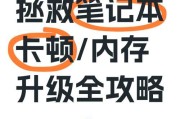
对于电脑用户来说,随着软件和应用程序的日益发展,对电脑性能的要求也在逐渐增加。其中内存升级是提升电脑运行速度的一个经济实惠的方式。但如何正确安装内存条...
2025-04-01 15 电脑内存